Як змінити стартову сторінку в андроїд браузері Як зробити Яндекс стартовою сторінкою в Google Chrome
Google Chrome- зручний та швидкий браузер, але для повного щастя вам може не вистачати пошуку від Яндекс. Величезний сегмент російськомовних користувачів віддає перевагу пошуковій системі Яндекс завдяки її орієнтованості на російську аудиторію. Можна скачати вже готовий. Він нагадує Google Chrome, але має вбудований пошук від Яндекса.
Можна самому вказати Яндекс як головну сторінку в Хромі.
Як зробити Яндекс головною сторінкою у Хромі
1. Зайдіть в меню праворуч угорі, потім у “Налаштування”.
2. У полі “ Зовнішній вигляд” встановіть галочку біля “Показувати кнопку “Головна сторінка”, якщо її немає.
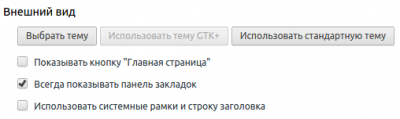
3. Натисніть активне поле "Змінити", воно підсвічене синім.
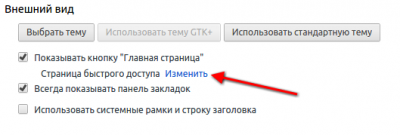
4. З'явиться попап-вікно, де потрібно вибрати "Наступна сторінка" та ввести адресу www.yandex.ru.
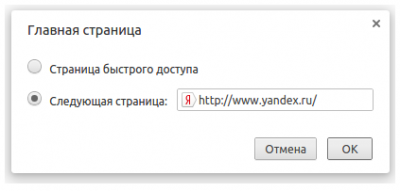
Зверніть увагу, що ці дії додадуть лише значок біля омнібоксу (адресного рядка), але стартова сторінка залишиться незмінною.
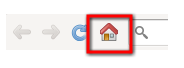
Щоб відкрити Яндекс, достатньо натиснути на цю кнопку. Надалі можна використовувати гарячі клавіші Alt+Home для відкриття домашньої сторінки.
Як зробити Яндекс стартовою сторінкоюу Хромі
1. Зайдіть у меню, потім у “Налаштування”
2. Знайдіть поле “Початкова група”. Саме він відповідає за стартову сторінку.
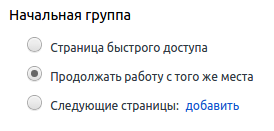
3. Виберіть “Наступні сторінки” та натисніть на підсвічене синім посилання “Додати”.
4. У вікні, що відкрилося, додайте адресу сайту Яндекс www.yandex.ru і натисніть Ок.
Ipad налаштувати домашню сторінкуяндекс
Однією з найважливіших програм на IPad, без якої складно обійтися користувачеві гаджета, є браузер Safari. Саме веб-серфінг в Інтернеті і є однією з найпопулярніших функцій цього дивовижного мобільного пристрою. Для постійної роботи в Інтернеті, найкраще застосовувати вбудований браузер «Safari». Зі зручностей цього браузера слід відзначити зручну систему вкладок. Всі сторінки відкриваються практично миттєво, а читати новинні сайти та форуми дуже зручно саме застосовуючи IPad. Зручна історія відвідувань дозволяє відображати всі відвідані сторінки за певний день або за проміжок часу.
Браузер Safari має і певну систему закладок. Застосовуючи «+», можна занести сайт, що сподобався, в історію відвідувань. Також, у Safari є і спеціальне меню, в якому можна відкрити посилання або скопіювати адресу посилання. Відмінно реалізована і система виділення та копіювання. Завдяки цій системі можна виділяти великі шматки тексту, двічі клікнувши по них. Щоб миттєво переглядати необхідну адресу в Safari, слід застосовувати інтелектуальне поле введення адреси. Крім інтелектуального поля введення адреси, в Safari є і інтелектуальне поле пошуку, яке полегшує отримання автоматичних підказок.
Візьмемо браузери від провідних компаній і на прикладі кожного розглянемо, як зробити яндекс стартовою сторінкою. Та й не тільки яндекс, а будь-яку сторінку інтернету, що вам сподобалася, легко зробите стартовою, першою відкривається при запуску браузера.
Посилання на повну сторінку пошукової системи яндекс, виглядає так: http://www.yandex.ru/ на скорочену ось так: http://www.ya.ru/, яку зробите стартовою, вибирати вам. Тут все залежить від швидкості вашого інтернету. За слабкої швидкості інтернету, не скорочений яндекс, просто вантажитися стане довше, от і все.
Internet Explorer
У Explorer, праворуч у верхньому кутку клацаємо по шестерні, поряд із зірочкою.
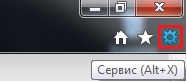
У віконці знаходимо "Властивість оглядача"

У "Властивість оглядача" замінюємо там наявне стартове посилання на яндекс, будь-яке з описаних вище.
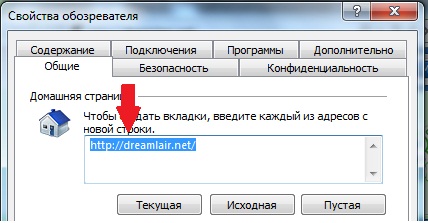
У самому низу вікна тиснемо "Застосувати" та "Ок". Закриваємо браузер та запускаємо заново.
Mozilla Firefox
Так само, просто зробити. У браузері внизу на кнопку "Налаштування".


Opera
Відкрили Оперу, вгорі зліва кнопка Opera (якщо ви тільки не змінили стандартну панель), тиснемо її та курсором спускаємося до пункту "Налаштування" >>> "Загальні...", і зробити клік.

У вікні, що відкрилося, в полі "Домашня" прописуємо веб-посилання від яндекс.

Google Chrome
Згодом змінюється все :) У Хром, праворуч у верхньому кутку була кнопка у вигляді ключа (тепер зробили у вигляді грат, пізніше вона стала зі знаком оклику) втім, це не важливо наведіть курсор на знаки в кутку і знайдіть налаштування, клікніть по них один раз. У вікні, що відкрилося, спускаємося до позиції "Параметри" (тепер називається "Налаштування") і переходимо по ній.
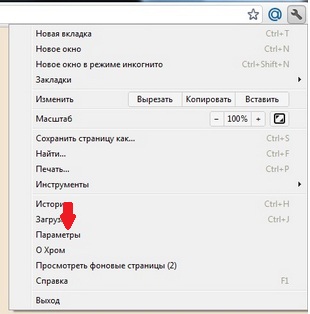
Тут нас цікавить третя позиція, як на малюнку нижче. Вибираємо і на "Додати"

Ну і в віконці "Сторінка під час запуску" в поле "Додати сторінку" вставляємо яндекс. Втім вона може бути будь-якою тією стартової, з якою ви починаєте свій інтернет-серфінг.
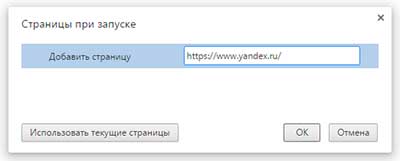
Safari
Так само, просто та швидко! У відкритому браузеріправоруч угорі тиснемо на знак у вигляді шестерні і у вікні знаходимо кнопку "Налаштування ..." і клацаючи по ній переходимо в "Основні"
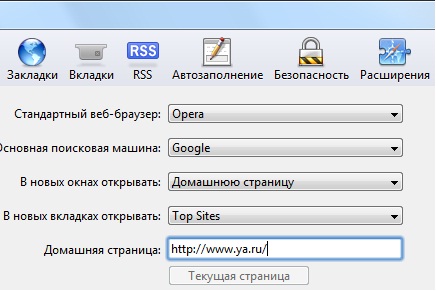
Змінюємо прописану в полі стартову свою від яндекс.
Яндекс - це найпопулярніша пошукова система в країнах СНД, адже вона заточена саме під запити наших користувачів, обробляючи їх набагато ефективніше в порівнянні з відомими зарубіжними сервісами. У зв'язку з цим багато людей шукають, як зробити Яндекс стартовою сторінкою, щоб починати з нього своє користування інтернетом.
Що можна зробити стартовою сторінкою?
Перш ніж розбиратися, як зробити Яндекс стартовою сторінкою в «Опере» та інших браузерах, потрібно зрозуміти, що конкретно ви хочете побачити, адже з часом компанія надала користувачам безліч різних сервісів. Найбільш поширеними серед усіх є такі:
- Ya.ru – пошукова система, що дозволяє знайти в інтернеті будь-яку потрібну користувачеві інформацію. Достатньо набрати запит у рядку, і система підбере вам цілий набір сайтів, що підходять під нього.
- Mail.yandex.ru – поштовий сервіс, який є аналогом популярних Gmail і Mail.ru, дозволяючи приймати та відправляти повідомлення іншим абонентам через мережу.
- Yandex.ru/images – фото-хостинг, на якому розміщуються мільйони різних картинок. Механіка роботи така сама, як і в пошуковій системіАле замість сайтів тут вам за запитами знаходять різні зображення.
- News.yandex.ru – стрічка новин, в якій розглядаються найважливіші події. Варто зазначити, що система автоматично визначає ваше зразкове місцезнаходження та намагається підібрати найактуальніші новини для вашої країни чи регіону.
- Yandex.ru/video - відеохостинг від компанії Яндекс, який є аналогом популярного YouTube, більше спрямований на країни СНД.
Кожен із вищеперелічених та інших сервісів цієї компанії може бути доданий як стартова сторінка вашого браузера. Залишилося розібратися з тим, як зробити Яндекс домашньою сторінкою.
Якщо ви переважно використовуєте сервіси цієї компанії, можливо, вам буде зручніше поставити Яндекс Браузер, який надає до них полегшений доступ.
Як зробити домашню сторінку?
Залежно від вашого браузера змінюється техніка установки.
Для багатьох користувачів Інтернету все, що потрібно при першому запуску знаходиться на одній сторінці головного сервісу Рунету – Яндекса. Ми розповімо, як зробити Яндекс стартовою сторінкою, щоб він відкривався відразу при запуску браузера.
Зручно розпочинати роботу із запуску такого сайту, як Яндекс. На ньому є і новини, і курси валют, і погода, і доступ до пошти, багато інших сервісів. Можна налаштувати браузери так, що Яндекс автоматично відкриватиметься при запуску браузера. Розглянемо кілька найпопулярніших браузерів сучасності, де можна встановити початкову сторінку Яндекс.
InternetExplorer
Якщо ви користуєтеся стандартним Windows-браузером Internet Explorer, то вам потрібно зробити стартовою сторінкою Яндекс у розділі автозавантаження. Для цього відкрийте налаштування браузера.
У правому верхньому куті знаходиться значок налаштувань із зображенням шестерні. Клацніть на ньому та виберіть пункт «Властивості браузера».
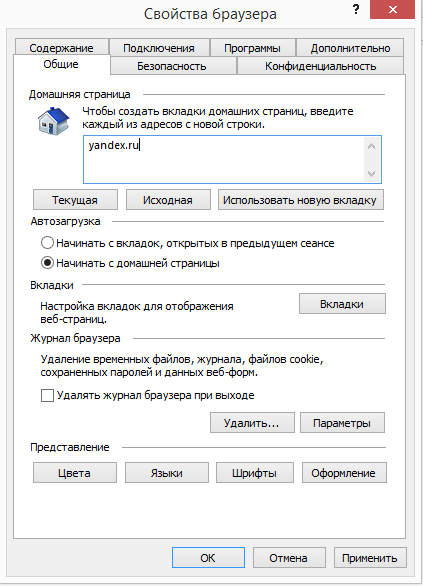
У меню з кількома вкладками виберіть вкладку «Загальні» і впишіть в неї адресу: http://yandex.ru.Натисніть кнопку «Застосувати» в низу меню. Все, тепер, запускаючи браузер, ви автоматично відкриватимете Яндекс.
Можна вписати інші стартові сторінки, які будуть відкриватися під час запуску. Кожну з них потрібно писати з нового рядка. Першою буде відкриватися та зі сторінок, що вписана у верхній рядок.
GoogleChrome
Користувачі GoogleChrome повинні для цього відкрити меню «Налаштування» (як показано на малюнку) або ввести в адресному рядку chrome:settings.
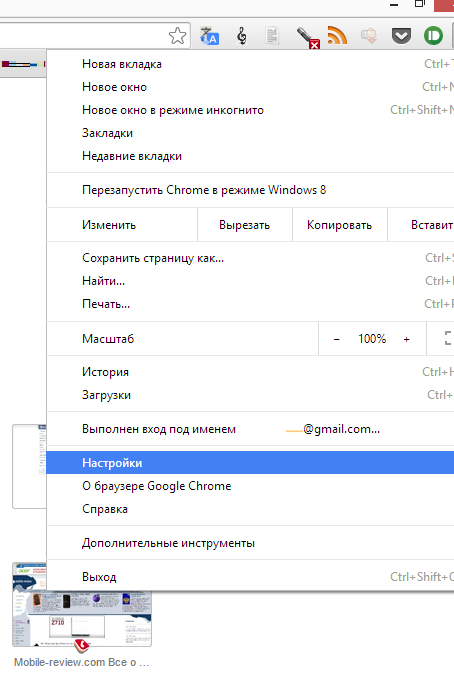
Перед вами відкриється сторінка налаштувань, де можна побачити пункт «Початкова група». Він відповідає за сторінки, які браузер відкриває на початку роботи.
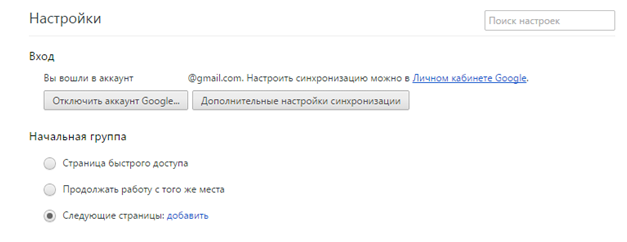
Виберіть останній пункт – «Наступні сторінки», натисніть на блакитне посилання «Додати». У вікні, що спливло, введіть yandex.ruі натисніть OK.
Перезапустіть браузер. Відтепер він «з порога» перенаправлятиме вас на головну сторінкуЯндекса Можна додати таким же способом інші сторінки. Тоді при запуску Chrome відкриватиме відразу кілька вкладок. Першою з них буде та, яку ви додали першою, тому почніть таки з Яндекса.
MozillaFirefox
Для браузера Firefox потрібно натиснути на іконку налаштувань у нижній частині порожньої сторінки за промовчанням.
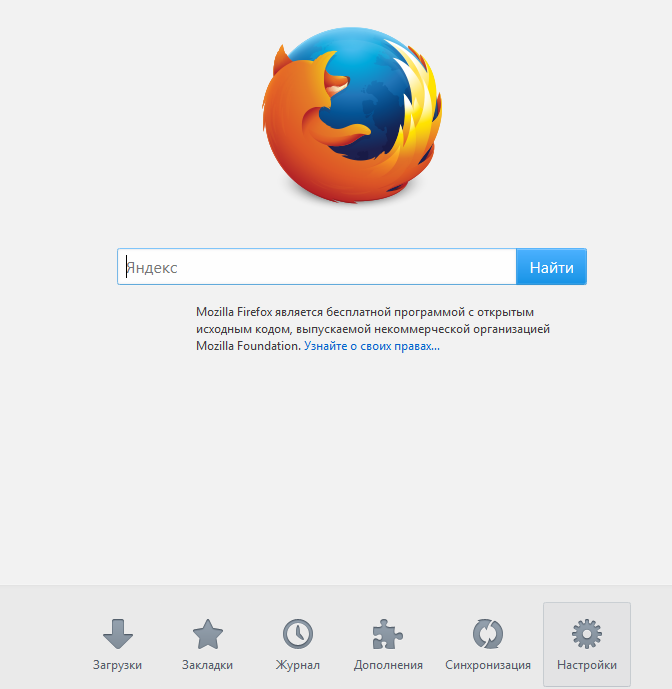
Якщо все, що вам потрібно від Яндекса – це пошук, то в русифікованій версії браузера він і так встановлений на порожній сторінці. Якщо ви все ж таки хочете встановити Яндекс стартовою сторінкою, то відкрийте налаштування і на першій же відкритій вкладцівведіть адресу yandex.ru у рядок стартової сторінки.
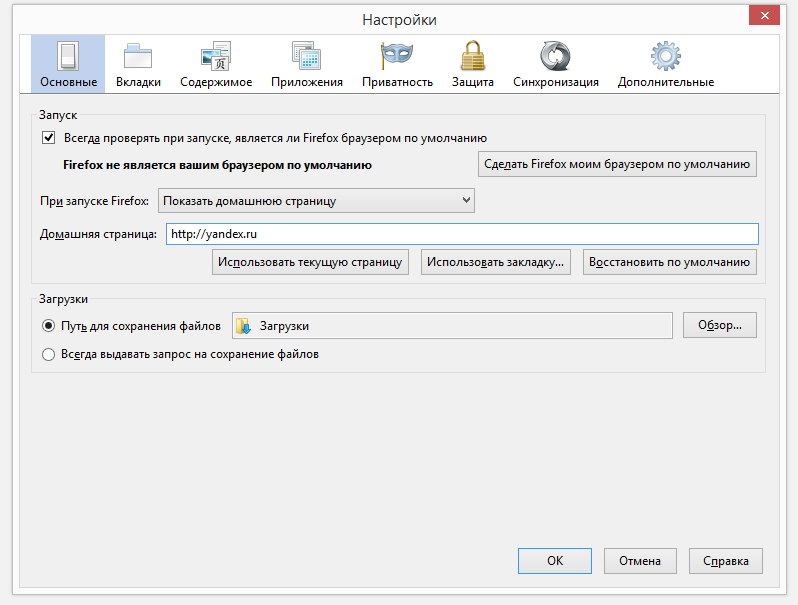
Все, тепер Яндекс - головна сторінка вашого Firefox.
До речі, якщо ви активно користуєтесь сервісами Яндекса, то краще відразу завантажити локалізовану версію цього браузера з вбудованим пошуком Яндекса та іншими інтегрованими сервісами. Версія локалізована офіційно, тому ніяких додаткових дій вам робити не доведеться.
Яндекс.Браузер
Нарешті, найбезкомпромісніший варіант – встановити Яндекс.Браузер і зробити Яндекс стартовою сторінкою автоматично. Природно, власний проект без будь-яких додаткових налаштувань буде при першому запуску показувати вам головну сторінку Яндекса.
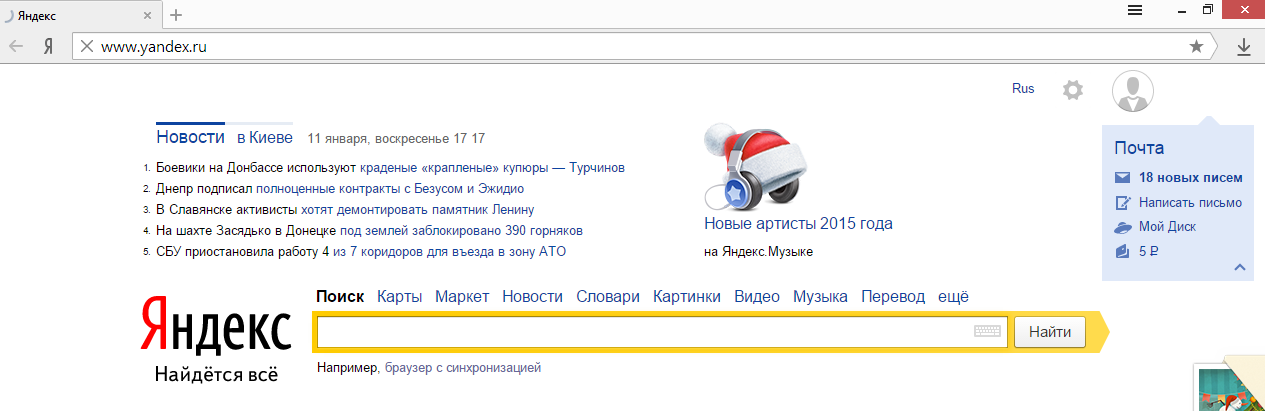
Це більш ніж зручно, якщо ви користуєтеся не тільки новинами Яндекса та пошуком, а й картами, маркетом, музикою онлайн та іншими сервісами. Мабуть, для користувачів, які активно працюють із сервісами Яндекса, це дійсно оптимальний варіант.
Інші браузери
Аналогічно налаштовується автоматичне завантаження Яндекса при запуску і на інших браузерах: Safari, Opera, інших, більш екзотичних варіантах. Загальний алгоритм, як зробити Яндекс стартовою сторінкою, такий.








